Las Live Photo son, en pocas palabras, un pequeño videoclip que se encuentra formado por varios fotografías o fotografías. En algunas ocasiones no dan los resultados que deseamos. Sin embargo, puede que alguna de esas fotos te guste y quieras tenerla guardada como una foto normal. En estos casos lo mejor es extraer una imagen estática de una Live Photo en iPhone y guardarla como si la hubiéramos tomado con normalidad.
¿Cómo podemos hacer esto? Es más sencillo de lo que te imaginas. Incluso podemos convertir las Live Photos a vídeos o archivos GIF, por poner un ejemplo.
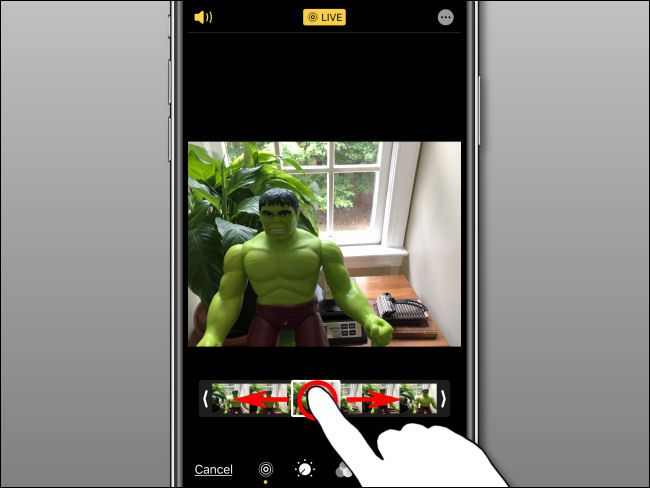
Cómo tomar una foto estática de una Live Photo en iPhone
Esto no es algo demasiado complicado y en simples pasos podrás tomar un fotograma de este pequeño videoclip para guardar como si fuera una fotografía normal.
- Lo primero que haremos será abrir la app de fotos en nuestro iPhone.
- A continuación, vamos a buscar la Live Photo que deseamos modificar.
- Una vez localizada la fotografía, vamos a tener que abrir la misma e ir al botón de “Editar” que se encuentra en la esquina superior derecha de la pantalla.
- Cuando se abran las opciones de editar, tendremos que tocar en el icono de “Live Photo” que se encuentra en la parte inferior. Dicho icono tiene forma de tres círculos uno dentro del otro.
- Debajo de la foto aparece una línea de tiempo con todos los fotogramas que forman parte de la animación.
- Aquí tendrás que deslizarte foto por foto hasta encontrar el momento justo que deseas extraer para convertir en una fotografía normal.
- Cuando alejes el dedo de la pantalla, aparecerá un mensaje emergente que dice “Hacer foto clave” tendremos que presionar sobre el mismo.
- Ahora vamos a tener que presionar en “Listo” que se encuentra en la esquina inferior derecha de la pantalla.
- Volveremos a la pantalla principal en donde podremos visualizar la Live Photo pero en este caso la imagen principal, fue cambiada por la que seleccionamos.
- Para poder extraer la foto en cuestión, tendremos que duplicar la misma.
- Para esto vamos a ir al botón de “Compartir” el cual aparece en la esquina inferior izquierda.
- Se despliega un nuevo menú en donde deberemos presionar “Duplicar”.
- Aparece una nueva ventana que nos da la opción de elegir “Duplicar como foto fija” presiona sobre dicha opción.
- Luego de esto aparecerá la foto duplicada con el fotograma clave que seleccionamos anteriormente y esta, será una foto fija, completamente normal. A partir de este momento podemos usarla como queramos.
En caso de que desees volver la Live Photo a su estado original. Simplemente tendrás que ingresar a “Editar” y luego presionar en “Revertir” para que vuelva a aparecer el fotograma clave original.
El único detalle que deberás tener en cuenta es que la resolución de la fotografía extraída no será la misma de las fotos tomadas con normalidad. Esto sucede porque iPhone graba los vídeos a una resolución inferior a las fotografías tomadas. Sin embargo, sigue siendo una opción bastante buena para extraer una foto fija de una Live Photo.

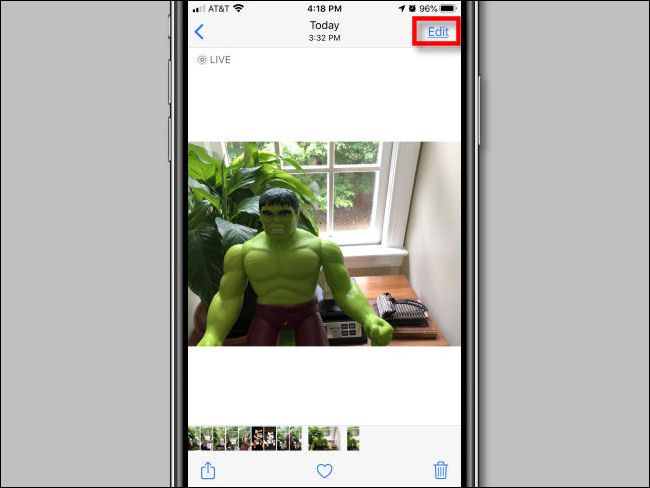
¿Tienes alguna pregunta o problema relacionado con el tema del artículo? Queremos ayudarte.
Deja un comentario con tu problema o pregunta. Leemos y respondemos todos los comentarios, aunque a veces podamos tardar un poco debido al volumen que recibimos. Además, si tu consulta inspira la escritura de un artículo, te notificaremos por email cuando lo publiquemos.
*Moderamos los comentarios para evitar spam.
¡Gracias por enriquecer nuestra comunidad con tu participación!